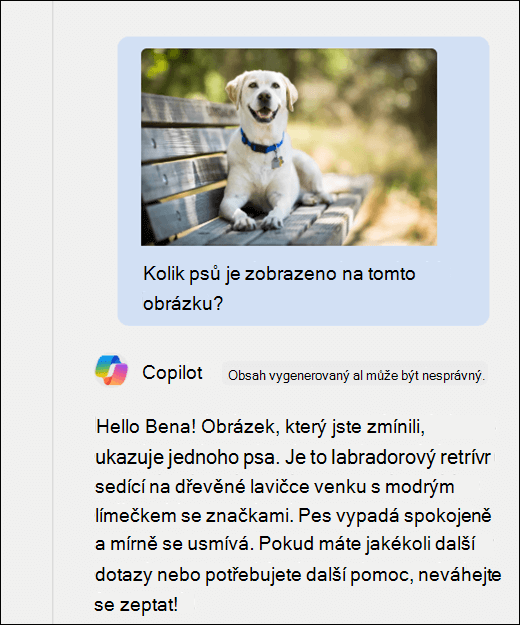Chat s Copilotem o dokumentu Word
Platí pro
Kromě vytváření obsahu může Copilot ve Wordu zodpovědět otázky týkající se dokumentu, který právě čtete. Jakmile Copilot odpoví na vaši výzvu, můžete také zobrazit odkazy s citacemi, ze kterých Copilot načetl informace ve vašem dokumentu.
Tip: Pokud máte pracovní nebo školní účet a opravňující Microsoft 365 předplatné pro firmy, můžete Copilot chat používat ve Wordu, Excelu, PowerPointu, Outlooku a OneNotu. Způsob, jakým používáte Copilot v aplikacích, může záviset na tom, jakou licenci máte. Další informace najdete v části Používání Copilot Chatu v aplikacích Microsoft 365.

Ptejte se na otázky k tomuto dokumentu
-
Shrňte tento dokument – Potřebujete se rychle dostat k podstatě dokumentu? Do Copilot podokna chatu zadejte Shrň tento dokument, abyste získali souhrn dokumentu s odrážkami.
-
Existuje výzva k akci? – Zajímá vás, zda dokument obsahuje smysluplnou výzvu k akci? Zeptejte se Copilot a pokusí se vám to říct.
Ptejte se na otázky s otevřenými odpověďmi
Chcete do dokumentu přidat nějaký obsah nebo kontext? Ptejte se na Copilot obecné otázky a pokusí se vám dát odpovědi. Příklady:
-
Jak mohu upravit tento dokument, aby zněl akademičtěji?
-
Existuje citát prezidenta Spojených států o odvaze?
Pokud tyto odpovědi v dokumentu nejsou, Copilot vygeneruje pro vás obsah pomocí základních velkých jazykových modelů. Pokud najdete něco, co se vám líbí a chcete to přidat do dokumentu, stačí zkopírovat a vložit z Copilot podokna do dokumentu.
Chat s Copilot o konkrétním textu
Je potřeba zlepšit konkrétní část dokumentu? Copilot vám může pomoct ho upřesnit.
Zvýrazněte text, o který chcete chatovat, pak na levé straně vyberte ikonu Copilot a zvolte Chatovat s Copilotem.
Pomocí podokna chatu se Copilot na cokoliv zeptat na vybraný text. Můžete se například zeptat:
-
Můžete zvýraznit pasivní hlasovou část?
-
Můžete navrhnout alternativní fráze pro tuto jednu větu?
Poznámka: Právě tuto funkci zavádíme. Pokud ho ještě nevidíte, měli byste ho brzy mít.
Dotaz na obrázky
Je v dokumentu obrázek nebo graf, o kterých se chcete dozvědět více? Zkopírujte obrázek do schránky nebo pomocí nástroje Výstřižky windows pořiďte snímek obrazovky. Potom pomocí kombinace kláves CTRL+V vložte obrázek do pole výzva Copilota na bočním panelu spolu s otázkou.
Další informace
Nejčastější dotazy k funkci Copilot ve Wordu